
Menú
Grabadora de audio
¿Cómo utilizar Audio Recorder para grabar desde el dispositivo?
Esta guía muestra cómo utilizar Ondesoft Audio Recorder para grabar desde el dispositivo en una Mac.
1. Descargue e instale
la aplicación Ondesoft Audio Recorder e instálela correctamente.
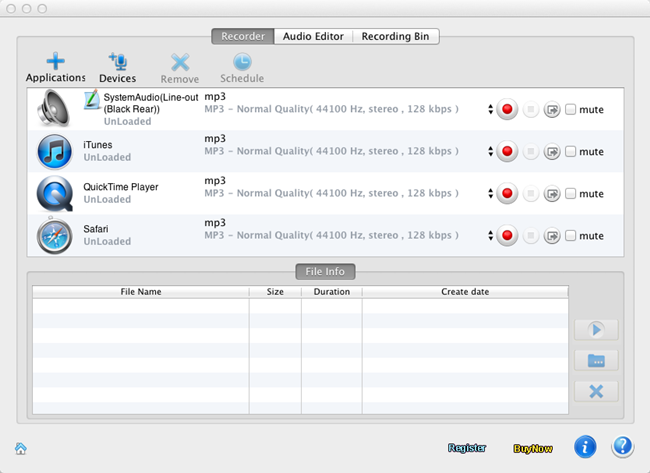
2. Agregar archivo
Agregar dispositivo: agregue el dispositivo de audio de origen, como un micrófono o una entrada SPDIF, como se muestra a continuación.
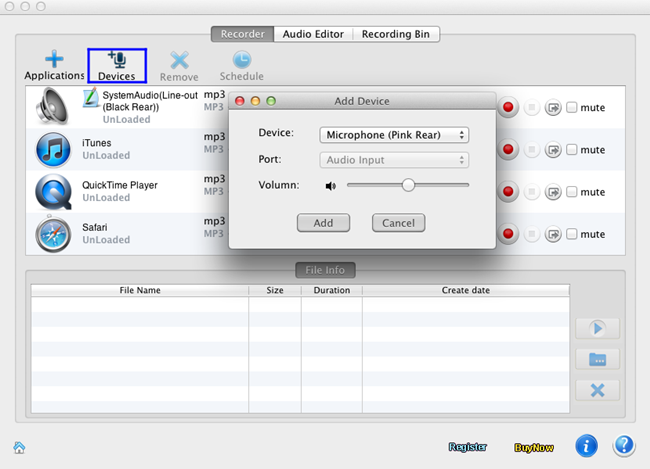
Opciones de configuración: incluye frecuencias de muestreo, canal, almacenamiento de archivos. Puede personalizar estas opciones para obtener la mejor grabación de audio en archivos AAC, AIFF o WAV.
3. Grabar archivo
Presione el botón rojo Grabar
4. Guardar archivo
Una vez finalizada la grabación, el archivo se ha almacenado donde configuró anteriormente. Luego, puede nombrar el archivo de sonido.
5. Programador de grabación
Por último, pero no menos importante, el programador de grabación avanzado le brinda el poder de programar la grabación estableciendo las horas de inicio y finalización. Es muy conveniente.
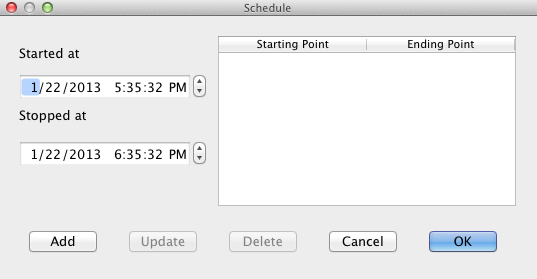
Barra lateral
Grabadora de audio
Consejos útiles
Enlaces relacionados
Tutorial
Consejos útiles
Más >>- ¿Cómo grabar música de Spotify en Mac?
- ¿Cómo grabar música MOG a MP3 en Mac?
- ¿Cómo grabar audio de Chrome en Mac?
- ¿Cómo grabar películas QuickTime a MP3 en Mac?
- ¿Cómo grabar audio desde Safari en Mac?
- ¿Cómo grabar música desde mog en Mac?
- ¿Cómo grabar llamadas VoIP en Mac?
- ¿Cómo grabar música de Deezer en Mac?
- ¿Cómo grabar sonido de la BBC en Mac?
- ¿Cómo grabar música de vídeos de Facebook en Mac?
- ¿Cómo grabar canciones de la radio por Internet en Mac?
- ¿Cómo grabar vídeos musicales de YouTube en MP3 en Mac?
- ¿Cómo convertir YouTube a mp3?
- Grabadora de audio en streaming
- Crear tono de llamada desde YouTube


